티스토리 블로그는 만들었는데 내 블로그에 구글 애드센스 광고를 넣으려면 어떻게 해야 하는 것일까?
아니 일단, 나에게 자동화 수익을 만들어 줄 구글 애드센스가 무엇인지부터 알아야 한다.

구글 애드센스란?
구글 애드센스는 구글에서 운영하는 서비스로, 본인의 웹사이트에 광고를 노출함으로써 수익을 얻을 수 있게 도와주는 광고 서비스다.
광고주는 구글에 광고를 주문하고 웹 사이트 소유주는 광고주가 주문한 광고를 내 사이트에 삽입해, 이후 웹 사이트 방문자들이 내 사이트에 노출된 구글 드센스 광고를 클릭할 때마다 수익을 얻게 되는 구조이다.
그럼 내 사이트에 구글 애드센스 광고는 어떻게 삽입하는 것일까?
일단 구글 애드센스를 가입하러 가자.
구글 애드센스 가입하기
전에도 말했듯이 뭘 하려면 일단 들어가야 한다.
Google 애드센스 - 웹사이트에서 수익 창출하기
Google 애드센스의 웹사이트 수익 창출 기능을 사용하여 수익을 올려보세요. Google 애드센스에서 광고 크기를 자동으로 최적화하여 광고의 노출 및 클릭 가능성이 높아집니다.
adsense.google.com
위의 링크로 들어가서 '시작하기'를 누른다.


이미 구글 계정이 있는 사람은 기존 계정을 선택해도 좋고, 나는 이전 글과 마찬가지로 아예 뭐든 새로 만들기로 한다.
'다른 계정 사용'을 클릭하면 이메일 또는 휴대전화로 로그인하라는 창이 나오는데 나는 아래의 '계정 만들기'를 클릭하고 '본인 계정'을 하나 만들었다.



이름과 생일, 성별을 입력하고 다음으로 넘어가면 구글 계정에 사용할 기존 메일을 입력하라고 나오는데 이것 역시 나는 '대신 내 Gmail 주소 만들기'를 통해 새로 만든다.



자동으로 만들어진 두 개의 주소 중에 하나를 사용할 것인지, 아니면 직접 만들 것인지를 선택하면 되는데 나는 직접 주소를 만들고 다음으로 넘어갔다.
지금 만드는 메일에 이상이 생기면 연락을 받을 '복구 이메일 주소'란에 기존에 쓰고 있던 메일을 입력하고 다음으로 넘어가면 전화번호 추가 창이 뜬다.



전화번호를 입력하면 본인인증을 하겠다는 창이 뜨고, '보내기'를 누르면 인증번호가 문자로 온다.
인증번호를 입력 후 다음으로 넘어가면 전화번호를 다양하게 활용하겠다는 설명이 나오는데 나는 '예'를 눌렀지만 '건너뛰기'를 해도 무방하지 않을까 싶다.
계정 정보 검토 창에서 입력된 정보를 확인 후 다음으로 넘어간다.

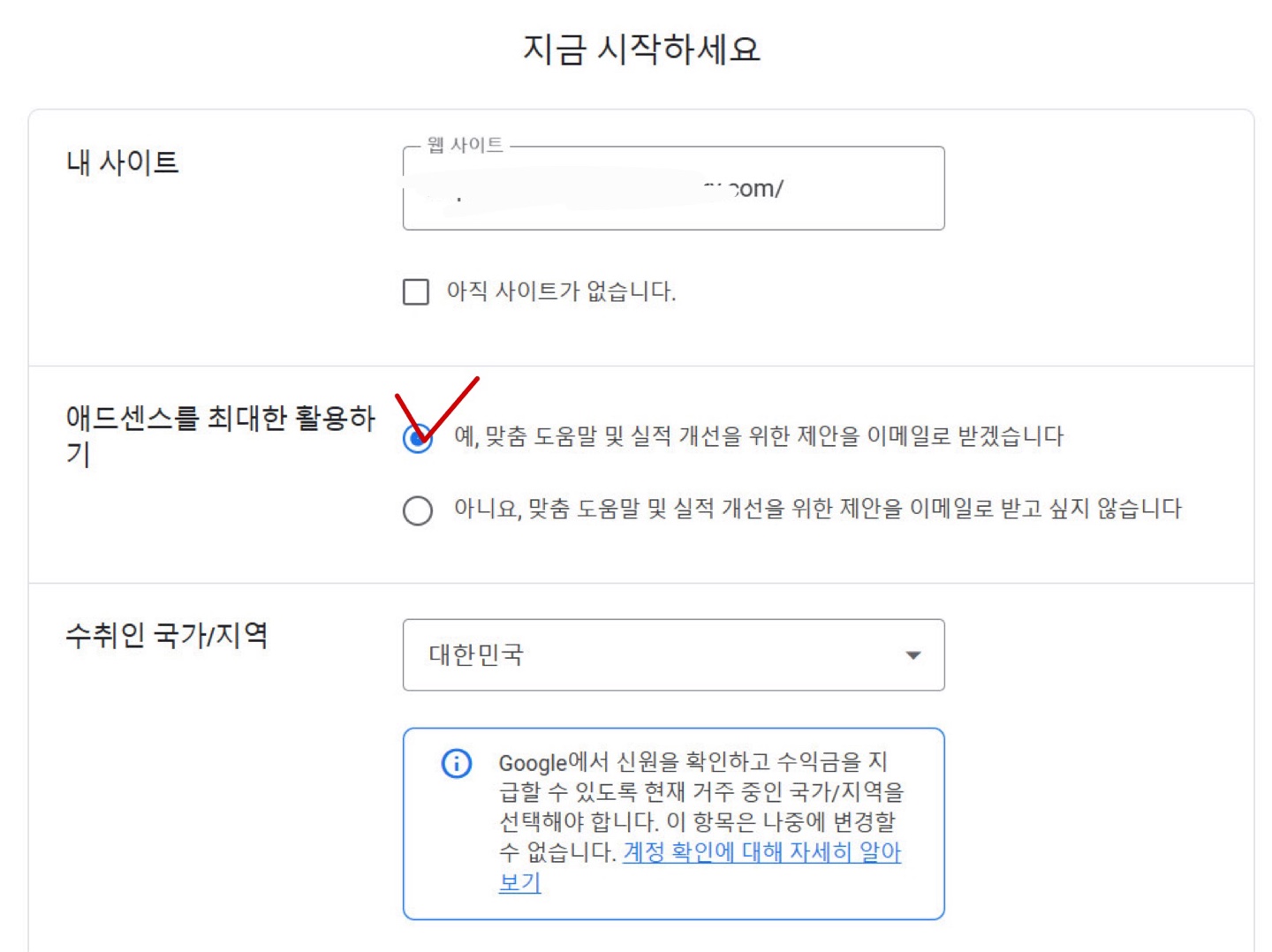
'개인 정보 보호 및 약관' 창이 뜨면 아래로 내려서 '동의하기'를 누르고 '계정 만들기'로 넘어간다.
그러면 '지금 시작하세요'라는 문구와 함께 진짜 곧 시작될 것만 같은 느낌이 든다.
'내 사이트' 란에 이전 글에서 미리 만들어 놓은 티스토리 블로그 주소를 넣고 이런저런 제안을 이메일로 받을지 말지를 선택, 수취인 국가를 대한민국으로 선택한다.
미리 만들어 놓은 티스토리 블로그가 없다면 먼저 만들자.
아래로 쭉 내리면 애드센스 이용약관이 나오는데 읽고 수락했다고 체크한 후 '애드센스 사용 시작' 버튼을 누르면!!!

또 '지금 시작하세요'라는 문구와 함께, 이번에는 3가지의 설정이 필요하다.
끝이 없다는 생각에 한숨이 나오지만 인내심을 가지고 또 시작해 본다.
구글 애드센스 정보입력
1번부터 차근차근해보자.

'정보 입력'을 클릭하면 고객정보를 쓰라고 나온다.
수익을 지급받을 계좌의 유형은 개인과 사입자 중 선택하고, 주소란에는 실제 본인이 거주하는 주소를 쓰면 된다.
이 주소로 구글 애드센스에서 수익 지급 시 필요한 PIN 번호를 실제 우편으로 보내기 때문에 정확히 써야 한다.
개인 정보를 쓰고 '제출' 버튼을 누르면 1번에는 "정보를 확인했습니다"라고 나온다.
구글 애드센스 자동광고 설정
2번의 '탐색' 버튼을 누르면 우측에 '자동 광고'를 체크하고 아래의 '오버레이 형식', '인페이지 형식' 차례로 들어가 설정해 준다.


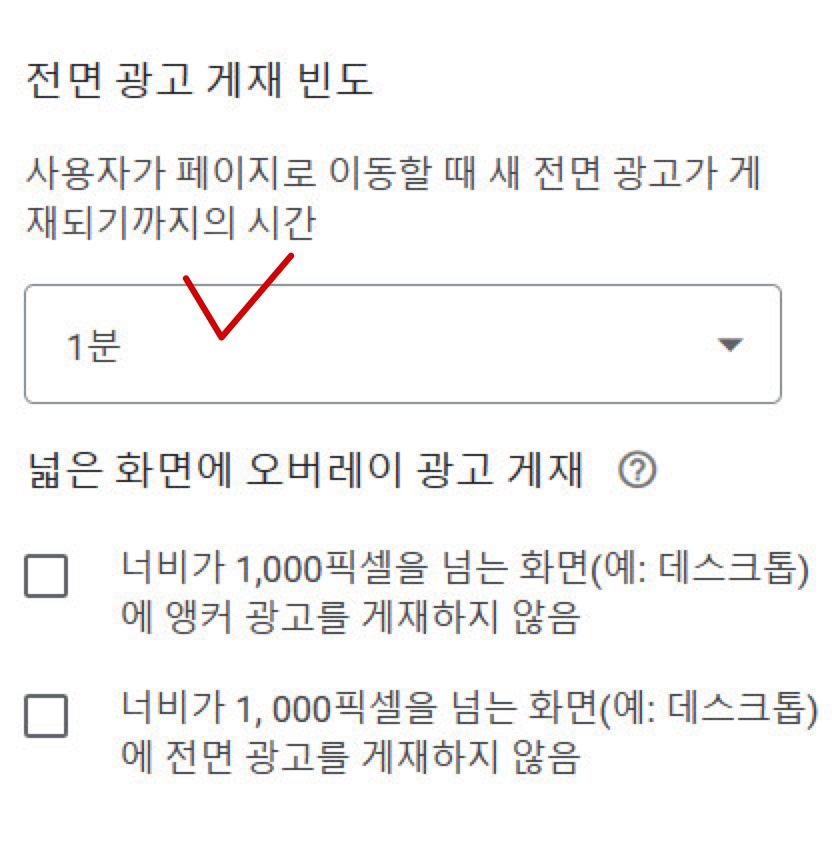
내 웹 사이트에 광고가 노출되고 방문자가 광고를 클릭하므로 수익을 얻는 구조라면 당연히 최대한 많은 광고가 노출되는 게 좋지 않을까? 나는 모든 자동광고 형식을 선택했다.
'오버레이 형식'으로 들어가면 앵커광고, 사이드 레일 광고, 모바일 전면광고가 어떤 것인지 설명이 되어 있긴 하지만 잘 모르겠다면 화면 좌측에 미리 보기를 통해 각 광고가 어느 위치에 뜨는지 확인할 수 있다.
나중에 구글 애드센스로 수익을 내다보면 알게 되겠지만 '모바일 전면광고'는 꼭 설정해 둘 것을 추천한다.
이것은 모바일로 내 블로그를 방문해서 글을 읽다가 페이지를 넘길 때 전체 화면에 광고가 뜨는 것을 말하는데 수익에 가장 큰 도움이 될 것이다. 그렇기에 이 전면광고는 많이 뜨면 뜰수록 좋다.
따라서 전면광고 게재시간도 최대한 짧은 1분으로 설정한다.


'인페이지 형식'에도 마찬가지로 모든 광고를 설정해 두고 자동 광고 수를 최댓값으로 설정, 기존 광고 단위를 최적화하도록 허용한다.
이렇게 설정한 뒤 '사이트에 적용'을 누르면 2번에 "광고 설정이 확정되었습니다"라고 나온다.
구글 애드센스에 티스토리 연동
3번에 '시작하기' 버튼을 클릭하면 다음과 같은 화면이 뜬다.


'Tistory로 이동'을 클릭하고 티스토리에 로그인한다.
티스토리 블로그 관리 홈에서 '수익'으로 들어가 오른쪽에 구글 애드센스 '연동하기'를 누르고 '구글 로그인'을 클릭한다.



아까 구글 애드센스 가입할 때 만든 구글 계정을 누른다.
액세스 항목을 '모두 선택'하고 아래의 '계속'을 누르면 구글 애드센스란이 변경된 걸 확인할 수 있다.
다시 구글 애드센스 화면으로 넘어와 "Tistory에서 설정을 완료했습니다" 체크하고 다음을 클릭하면 된다.
이것으로 구글 애드센스 가입하기는 끝이 난다.
하지만 여기서 중요한 포인트!
구글 애드센스 광고를 내 블로그에 노출시키려면 구글의 승인이 필요하다.
구글이 아무 사이트에나 광고를 안 준다는 말씀이다.
너무 어려워서 "애드고시"라는 말이 생겨났을 정도로 구글 애드센스 승인받기가 어렵단다.
그래서 먼저 구글 애드센스 승인받을 확률을 높이는, 일명 승인글을 써야 한다.
승인글을 어느 정도 쓰고 나서 검토 요청을 하느냐, 아니면 검토 요청을 하고 나서 승인글을 쓰느냐는 본인의 선택이지만 보통 검토 요청하고 결과가 나오기까지 시간이 좀 걸린다고 하니, 성격 급한 나는 검토 요청을 먼저 해 놓고 승인글을 빨리 쓰기로 했다.
검토 요청을 누르면 "리뷰가 요첨됨"이라고 뜬다.
이제 나는 승인글 쓸 것이다.
'에드센스 성장기' 카테고리의 다른 글
| Chapter 4. 구글 애드센스 승인글 쓰기 (쉽고 빠른 꿀팁!) (2) | 2024.01.31 |
|---|---|
| Chapter2. 티스토리 블로그 만들기 (구글 애드센스) (1) | 2023.12.01 |
| Chapter 1. 자동화 수익을 알게 되다! (구글 애드센스) (0) | 2023.11.29 |




